Posted By Nicolas Sadeghi on Jul 11, 2016 |
Adobe Illustrator

Logo Adobe Illustrator
Aloitamme ohjelmistosta, jota voidaan käyttää joko yksin tai muiden kanssa. Adobe Illustrator on yksi monipuolisimmista työkaluista, joita voit löytää, ja sen avulla voit työskennellä vektorigrafiikan parissa. Sinänsä sen avulla voit helposti luoda laserleikkaukseen soveltuvia SVG-tiedostoja. Tarvitset jonkin verran aikaa opetellaksesi käyttämään sitä ja käsittelemään sen työkaluja, mutta kaikki sen antamat taiteelliset mahdollisuudet ovat sen ajan arvoisia.
Kuten aiemmin todettiin, voit käyttää Illustratoria myös muiden ohjelmistojen kanssa muiden tiedostojen (SVG- tai muiden formaattien) tarkistamiseen ja korjaamiseen.
Kokonaisuutena yksi parhaista ohjelmistoista laserleikkaukseen. Nappaa lisenssi aina tilaisuuden tullen ja kokeile!
Inkscape

Logo Inkscape
Inkscape on ilmainen ja avoimen lähdekoodin vaihtoehto Adobe Illustratorille, ja se tarjoaa sinulle samat mahdollisuudet. Halusitpa sitten luoda uuden mallin tyhjästä tai korjata jo olemassa olevan, kaikki työkalut helpottavat tehtävää.
Kuten Illustratorissa, tarvitset jonkin aikaa opetellaksesi käyttämään ohjelmaa täysimittaisesti. Vaikka monet toiminnot ovat Inkscapelle ja Illustratorille yhteisiä, joillakin niistä on eri nimet ja käyttötarkoitukset. Varo siis sekoittamasta työkaluja keskenään, kun käytät molempia.
Löydä lisätietoa Inkscapesta täältä!
SketchUp
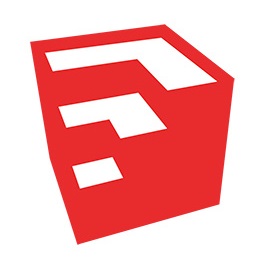
Logo SketchUp
SketchUp on yksi helpoimmista ohjelmista hankkia ja käyttää, sillä monet työkalut ovat intuitiivisia ja magneettisuus auttaa tekemään siistejä piirustuksia ilman vaivaa. Lisäksi joidenkin liitännäisten ansiosta saat käyttöösi vieläkin enemmän toimintoja, mikä tekee SketchUpista yhden mielenkiintoisimmista ohjelmistoista, varsinkin kun sinulla on tarkka käsitys siitä, mitä haluat tehdä, ja tarvittavat liitännäiset sen tekemiseen.
Jonkin sellaisen ansiosta voit viedä SVG-tiedostoja SketchUpista. Tutustu tähän oppaaseen saadaksesi lisätietoja siitä, miten se tehdään, äläkä epäröi sekaantua oppimaasi muihin liitännäisiin saadaksesi vielä kauniimpia tuloksia.
Ole kuitenkin varovainen, sillä SketchUp ei pysty käsittelemään palloja ja ympyröitä, vaan se muuttaa ne monikulmioiksi. Näin ollen vältä tätä ohjelmistoa kaikenlaiseen kaarevaan suunnitteluun, mutta hyppää sen kimppuun kaikkeen muuhun!
SolidWorks

Logo SolidWorks
Jälleen yksi 3D-mallinnusohjelmiston suurista nimistä, SolidWorks, perustuu luonnosten käyttämiseen mallien luomisessa. Siksi 3D-mallista 2D-suunnitteluun siirtyminen sen avulla on helppoa ja mahdollistaa siistin ja yhtenäisen lopputuloksen.
Se tarjoaa paljon työkaluja, olipa kyse sitten arkkitehtonisista suunnitelmista tai tuotteiden suunnittelusta. Sinun täytyy käydä läpi joitakin kokeiluja, ennen kuin voit käsitellä kaikkia vaihtoehtoja oikein. Tosin, kun se on tehty, sinun pitäisi pystyä käsittelemään mitä tahansa projektia ilman todellisia ongelmia.
Sinun on tiedettävä, että SolidWorks-suunnittelusta ei voi viedä mitään SVG-tiedostoa. Saadaksesi käyttökelpoisen tiedoston sinun on ensin tehtävä ”Make Drawings” objektistasi (voit tehdä sen SW-työkalurivin kautta). Vie piirustukset sellaisella formaatilla kuin IA ja avaa tiedostot Adobe Illustratorissa tai Inkscapessa (mainittu edellä), jotta voit muuntaa ne SVG:ksi.
AutoCAD
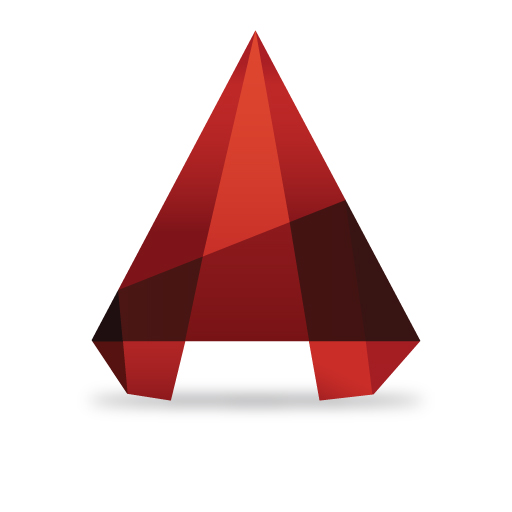
Logo AutoCAD
Jos puhumme SketchUpista ja SolidWorksista, meidän on tarkasteltava myös AutoCADia. Se tarjoaa yhtä paljon työkaluja arkkitehtonisiin suunnitelmiin ja mekaanisiin osiin kuin jälkimmäinenkin, joten sieltä pitäisi löytyä kaikki, mitä tarvitset hyvien suunnitelmien tekemiseen, jotka ovat valmiita toteutettaviksi.
Tällä kertaa sinun on vietävä tiedostosi jälleen DXF-muotoon, ennen kuin menet Illustrator/Inkscapen kautta SVG-tiedoston vientiin.
OnShape
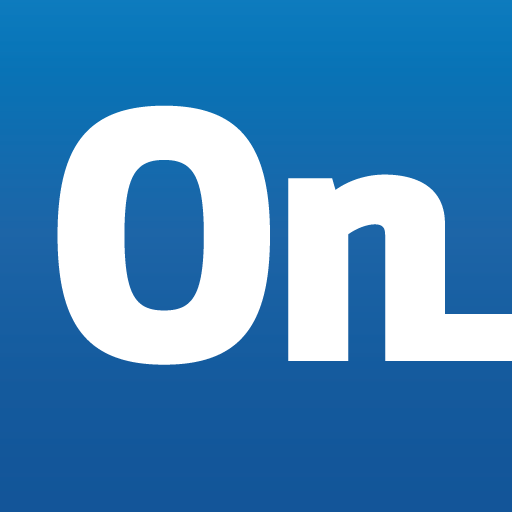
Logo OnShape
Tämä ohjelmisto on varteenotettava vaihtoehto, jos sinulla ei ole käytettävissäsi SolidWorks- tai AutoCAD-lisenssiä. Se tarjoaa yhtä paljon työkaluja kuin nuo kaksi, ja vaatii niiden tavoin jonkin verran aikaa totutteluun. Tarvitset myös Internet-yhteyden, jotta voit työskennellä sillä ja ladata suunnitelmasi. Toinen mielenkiintoinen seikka on se, että OnShape on saatavilla myös tableteille ja älypuhelimille, joten voit työstää mallejasi missä ikinä oletkin!
Taas, et voi viedä mitään SVG-tiedostoja OnShape-suunnittelusta, joten sinun on mentävä Illustrator/Inkscapen kautta saadaksesi kunnon tiedoston laserleikkausta varten.
Voit kokeilla OnShapea heidän kotisivullaan.
SolveSpace
Tämä on hieman hankala, kun katsot sitä ensin. Tämä ilmainen ja avoimen lähdekoodin ohjelmisto ei näytä houkuttelevalta, sillä sen käyttöliittymä on melko minimalistinen. Kun kuitenkin käytät aikaa tutustuaksesi ohjelmistoon, huomaat, kuinka paljon toimintoja se voi tarjota sinulle. Sillä ei nimittäin ole juuri mitään kadehdittavaa SolidWorksille eikä OnShapelle, perusmuodoista täysin toimiviin rajoitteisiin. Lisäksi se on ilmainen ja erittäin nopea ladata (alle 10 MB).
SolveSpacesta voi myös viedä mallin suoraan SVG-muotoon.
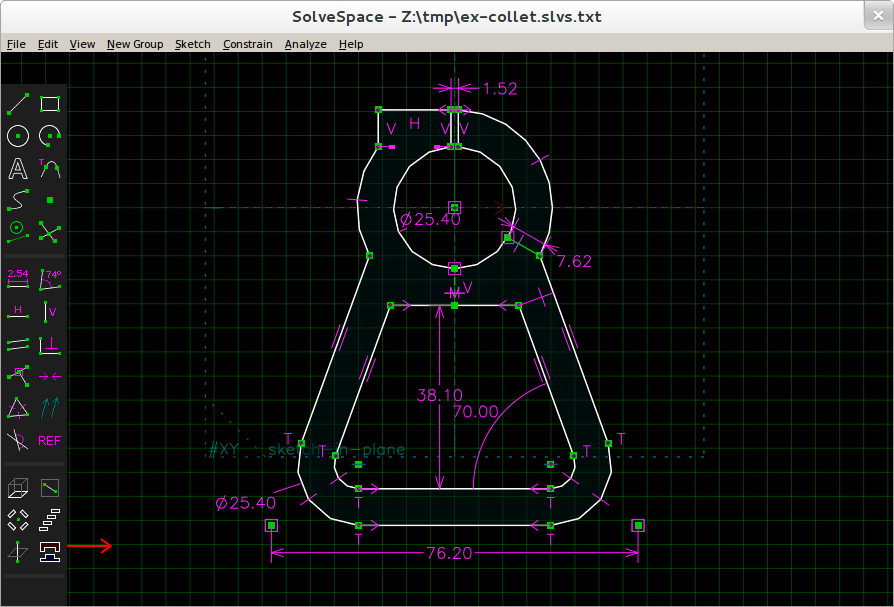
Esimerkki luonnoksesta SolveSpace-ohjelmassa
Solid Edge 2D
Viimeisenä mutta ei vähäisimpänä Siemensin kehittämä Solid Edge 2D. Jälleen erittäin monipuolinen ohjelmisto, josta saa myös ilmaisen version helposti (tarvitsee vain rekisteröityä ja vastata kyselyyn). Kaikki työkalut ovat käytettävissä, jotta voit tehdä ensimmäiset suunnitelmat tuotteestasi ja sitten muokata niitä, jotta ne voidaan toteuttaa.
Tiedostosi on vietävä DXF-muotoon, kun olet valinnut pinnat, jotka haluat viedä. Käy taas Illustratorin tai Inkscapen läpi viimeistelläksesi suunnitelman laserleikkausta varten.
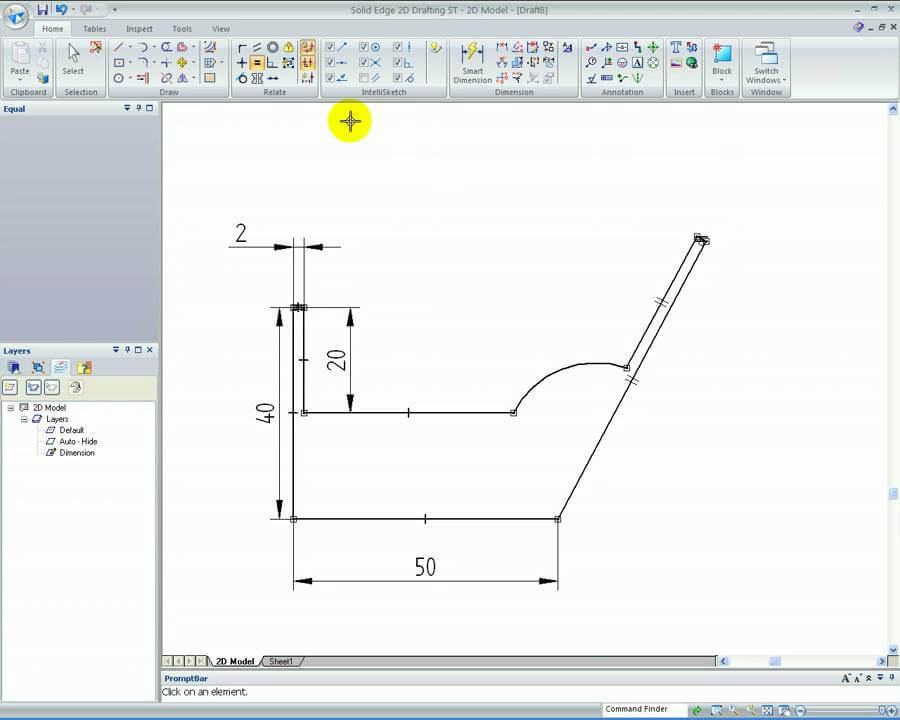
Esimerkki luonnoksesta Solid Edge 2D:ssä